Hinweis
Für den Zugriff auf diese Seite ist eine Autorisierung erforderlich. Sie können versuchen, sich anzumelden oder das Verzeichnis zu wechseln.
Für den Zugriff auf diese Seite ist eine Autorisierung erforderlich. Sie können versuchen, das Verzeichnis zu wechseln.
Sie können einen Pinsel verwenden, um das Innere praktisch jeder Form zu zeichnen, indem Sie eine GDI-Funktion (Graphics Device Interface) verwenden. Dies umfasst das Innere von Rechtecke, Ellipsen, Polygonen und Pfaden. Abhängig von den Anforderungen Ihrer Anwendung können Sie einen vollfarbigen Pinsel einer bestimmten Farbe, einen Stockpinsel, einen Schraffurpinsel oder einen Musterpinsel verwenden.
Dieser Abschnitt enthält Codebeispiele, die die Erstellung eines benutzerdefinierten Pinseldialogfelds veranschaulichen. Das Dialogfeld enthält ein Raster, das die Bitmap darstellt, die das System als Pinsel verwendet. Ein Benutzer kann dieses Raster verwenden, um eine Musterpinselbitte zu erstellen und dann das benutzerdefinierte Muster anzuzeigen, indem er auf die Schaltfläche Testmuster klickt.
Die folgende Abbildung zeigt ein Muster, das mithilfe des Dialogfelds Benutzerdefinierter Pinsel erstellt wurde.
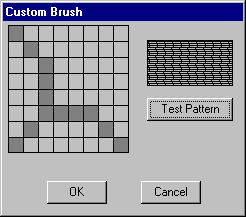
Zum Anzeigen eines Dialogfelds müssen Sie zunächst eine Dialogfeldvorlage erstellen. Die folgende Dialogfeldvorlage definiert das Dialogfeld Benutzerdefinierter Pinsel .
CustBrush DIALOG 6, 18, 160, 118
STYLE WS_DLGFRAME | WS_POPUP | WS_VISIBLE | WS_CAPTION
CAPTION "Custom Brush"
FONT 8, "MS Sans Serif"
BEGIN
CONTROL "", IDD_GRID, "Static", SS_BLACKFRAME |
WS_CHILD, 3, 2, 83, 79
CONTROL "", IDD_RECT, "Static", SS_BLACKFRAME |
WS_CHILD, 96, 11, 57, 28
PUSHBUTTON "Test Pattern", IDD_PAINTRECT, 96, 47, 57, 14
PUSHBUTTON "OK", IDD_OK, 29, 98, 40, 14
PUSHBUTTON "Cancel", IDD_CANCEL, 92, 98, 40, 14
END
Das Dialogfeld Benutzerdefinierter Pinsel enthält fünf Steuerelemente: ein Bitmaprasterfenster, ein Musteranzeigefenster und drei Pushschaltflächen mit der Bezeichnung Testmuster, OK und Abbrechen. Mit der Schaltfläche Testmuster kann der Benutzer das Muster anzeigen. Die Dialogfeldvorlage gibt die Gesamtdimensionen des Dialogfeldfensters an, weist jedem Steuerelement einen Wert zu, gibt die Position jedes Steuerelements an usw. Weitere Informationen finden Sie unter Dialogfelder.
Die Steuerelementwerte in der Dialogfeldvorlage sind Konstanten, die in der Headerdatei der Anwendung wie folgt definiert wurden.
#define IDD_GRID 120
#define IDD_RECT 121
#define IDD_PAINTRECT 122
#define IDD_OK 123
#define IDD_CANCEL 124
Nachdem Sie eine Dialogfeldvorlage erstellt und in die Ressourcendefinitionsdatei der Anwendung aufgenommen haben, müssen Sie eine Dialogprozedur schreiben. Diese Prozedur verarbeitet Nachrichten, die das System an das Dialogfeld sendet. Der folgende Auszug aus dem Quellcode einer Anwendung zeigt die Dialogfeldprozedur für das Dialogfeld Benutzerdefinierter Pinsel und die beiden von der Anwendung definierten Funktionen, die aufgerufen werden.
BOOL CALLBACK BrushDlgProc( HWND hdlg, UINT message, LONG wParam,
LONG lParam)
{
static HWND hwndGrid; // grid-window control
static HWND hwndBrush; // pattern-brush control
static RECT rctGrid; // grid-window rectangle
static RECT rctBrush; // pattern-brush rectangle
static UINT bBrushBits[8]; // bitmap bits
static RECT rect[64]; // grid-cell array
static HBITMAP hbm; // bitmap handle
HBRUSH hbrush; // current brush
HBRUSH hbrushOld; // default brush
HRGN hrgnCell; // test-region handle
HDC hdc; // device context (DC) handle
int x, y, deltaX, deltaY; // drawing coordinates
POINTS ptlHit; // mouse coordinates
int i; // count variable
switch (message)
{
case WM_INITDIALOG:
// Retrieve a window handle for the grid-window and
// pattern-brush controls.
hwndGrid = GetDlgItem(hdlg, IDD_GRID);
hwndBrush = GetDlgItem(hdlg, IDD_RECT);
// Initialize the array of bits that defines the
// custom brush pattern with the value 1 to produce a
// solid white brush.
for (i=0; i<8; i++)
bBrushBits[i] = 0xFF;
// Retrieve dimensions for the grid-window and pattern-
// brush controls.
GetClientRect(hwndGrid, &rctGrid);
GetClientRect(hwndBrush, &rctBrush);
// Determine the width and height of a single cell.
deltaX = (rctGrid.right - rctGrid.left)/8;
deltaY = (rctGrid.bottom - rctGrid.top)/8;
// Initialize the array of cell rectangles.
for (y=rctGrid.top, i=0; y < rctGrid.bottom; y += deltaY)
{
for(x=rctGrid.left; x < (rctGrid.right - 8) && i < 64;
x += deltaX, i++)
{
rect[i].left = x; rect[i].top = y;
rect[i].right = x + deltaX;
rect[i].bottom = y + deltaY;
}
}
return FALSE;
case WM_PAINT:
// Draw the grid.
hdc = GetDC(hwndGrid);
for (i=rctGrid.left; i<rctGrid.right;
i+=(rctGrid.right - rctGrid.left)/8)
{
MoveToEx(hdc, i, rctGrid.top, NULL);
LineTo(hdc, i, rctGrid.bottom);
}
for (i=rctGrid.top; i<rctGrid.bottom;
i+=(rctGrid.bottom - rctGrid.top)/8)
{
MoveToEx(hdc, rctGrid.left, i, NULL);
LineTo(hdc, rctGrid.right, i);
}
ReleaseDC(hwndGrid, hdc);
return FALSE;
case WM_LBUTTONDOWN:
// Store the mouse coordinates in a POINT structure.
ptlHit = MAKEPOINTS((POINTS FAR *)lParam);
// Create a rectangular region with dimensions and
// coordinates that correspond to those of the grid
// window.
hrgnCell = CreateRectRgn(rctGrid.left, rctGrid.top,
rctGrid.right, rctGrid.bottom);
// Retrieve a window DC for the grid window.
hdc = GetDC(hwndGrid);
// Select the region into the DC.
SelectObject(hdc, hrgnCell);
// Test for a button click in the grid-window rectangle.
if (PtInRegion(hrgnCell, ptlHit.x, ptlHit.y))
{
// A button click occurred in the grid-window
// rectangle; isolate the cell in which it occurred.
for(i=0; i<64; i++)
{
DeleteObject(hrgnCell);
hrgnCell = CreateRectRgn(rect[i].left,
rect[i].top,
rect[i].right, rect[i].bottom);
if (PtInRegion(hrgnCell, ptlHit.x, ptlHit.y))
{
InvertRgn(hdc, hrgnCell);
// Set the appropriate brush bits.
if (i % 8 == 0)
bBrushBits[i/8] = bBrushBits[i/8] ^ 0x80;
else if (i % 8 == 1)
bBrushBits[i/8] = bBrushBits[i/8] ^ 0x40;
else if (i % 8 == 2)
bBrushBits[i/8] = bBrushBits[i/8] ^ 0x20;
else if (i % 8 == 3)
bBrushBits[i/8] = bBrushBits[i/8] ^ 0x10;
else if (i % 8 == 4)
bBrushBits[i/8] = bBrushBits[i/8] ^ 0x08;
else if (i % 8 == 5)
bBrushBits[i/8] = bBrushBits[i/8] ^ 0x04;
else if (i % 8 == 6)
bBrushBits[i/8] = bBrushBits[i/8] ^ 0x02;
else if (i % 8 == 7)
bBrushBits[i/8] = bBrushBits[i/8] ^ 0x01;
// Exit the "for" loop after the bit is set.
break;
} // end if
} // end for
} // end if
// Release the DC for the control.
ReleaseDC(hwndGrid, hdc);
return TRUE;
case WM_COMMAND:
switch (wParam)
{
case IDD_PAINTRECT:
hdc = GetDC(hwndBrush);
// Create a monochrome bitmap.
hbm = CreateBitmap(8, 8, 1, 1,
(LPBYTE)bBrushBits);
// Select the custom brush into the DC.
hbrush = CreatePatternBrush(hbm);
hbrushOld = SelectObject(hdc, hbrush);
// Use the custom brush to fill the rectangle.
Rectangle(hdc, rctBrush.left, rctBrush.top,
rctBrush.right, rctBrush.bottom);
// Clean up memory.
SelectObject(hdc, hbrushOld);
DeleteObject(hbrush);
DeleteObject(hbm);
ReleaseDC(hwndBrush, hdc);
return TRUE;
case IDD_OK:
case IDD_CANCEL:
EndDialog(hdlg, TRUE);
return TRUE;
} // end switch
break;
default:
return FALSE;
}
}
int GetStrLngth(LPTSTR cArray)
{
int i = 0;
while (cArray[i++] != 0);
return i-1;
}
DWORD RetrieveWidth(LPTSTR cArray, int iLength)
{
int i, iTmp;
double dVal, dCount;
dVal = 0.0;
dCount = (double)(iLength-1);
for (i=0; i<iLength; i++)
{
iTmp = cArray[i] - 0x30;
dVal = dVal + (((double)iTmp) * pow(10.0, dCount--));
}
return (DWORD)dVal;
}
Die Dialogfeldprozedur für das Dialogfeld Benutzerdefinierter Pinsel verarbeitet vier Nachrichten, wie in der folgenden Tabelle beschrieben.
| `Message` | Aktion |
|---|---|
| WM_INITDIALOG | Ruft einen Fensterziehpunkt und Dimensionen für die Rasterfenster- und Muster-Pinsel-Steuerelemente ab, berechnet die Dimensionen einer einzelnen Zelle im Rasterfenster-Steuerelement und initialisiert ein Array von Rasterzellenkoordinaten. |
| WM_PAINT | Zeichnet das Rastermuster im Rasterfenster-Steuerelement. |
| WM_LBUTTONDOWN | Bestimmt, ob sich der Cursor innerhalb des Rasterfenster-Steuerelements befindet, wenn der Benutzer die linke Maustaste drückt. Wenn dies der Grund ist, wird die entsprechende Rasterzelle durch die Dialogfeldprozedur invertiert und der Zustand dieser Zelle in einem Array von Bits aufgezeichnet, das zum Erstellen der Bitmap für den benutzerdefinierten Pinsel verwendet wird. |
| WM_COMMAND | Verarbeitet eingaben für die drei Drucktasten-Steuerelemente. Wenn der Benutzer auf die Schaltfläche Testmuster klickt, zeichnet die Dialogfeldprozedur das Testmuster-Steuerelement mit dem neuen benutzerdefinierten Pinselmuster. Wenn der Benutzer auf die Schaltfläche OK oder Abbrechen klickt, führt die Dialogfeldprozedur entsprechende Aktionen aus. |
Weitere Informationen zur Nachrichtenverarbeitung finden Sie unter Nachrichten und Nachrichtenwarteschlangen.
Nachdem Sie die Dialogfeldprozedur geschrieben haben, fügen Sie die Funktionsdefinition für die Prozedur in die Headerdatei der Anwendung ein, und rufen Sie dann die Dialogfeldprozedur an der entsprechenden Stelle in der Anwendung auf.
Der folgende Auszug aus der Headerdatei der Anwendung zeigt die Funktionsdefinition für die Dialogfeldprozedur und die beiden aufgerufenen Funktionen.
BOOL CALLBACK BrushDlgProc(HWND, UINT, WPARAM, LPARAM);
int GetStrLngth(LPTSTR);
DWORD RetrieveWidth(LPTSTR, int);
Schließlich zeigt der folgende Code, wie die Dialogfeldprozedur aus der Quellcodedatei der Anwendung aufgerufen wird.
DialogBox((HANDLE)GetModuleHandle(NULL),
(LPTSTR)"CustBrush",
hWnd,
(DLGPROC) BrushDlgProc);
Dieser Aufruf erfolgt in der Regel als Reaktion darauf, dass der Benutzer im Menü der Anwendung eine Option auswählt.